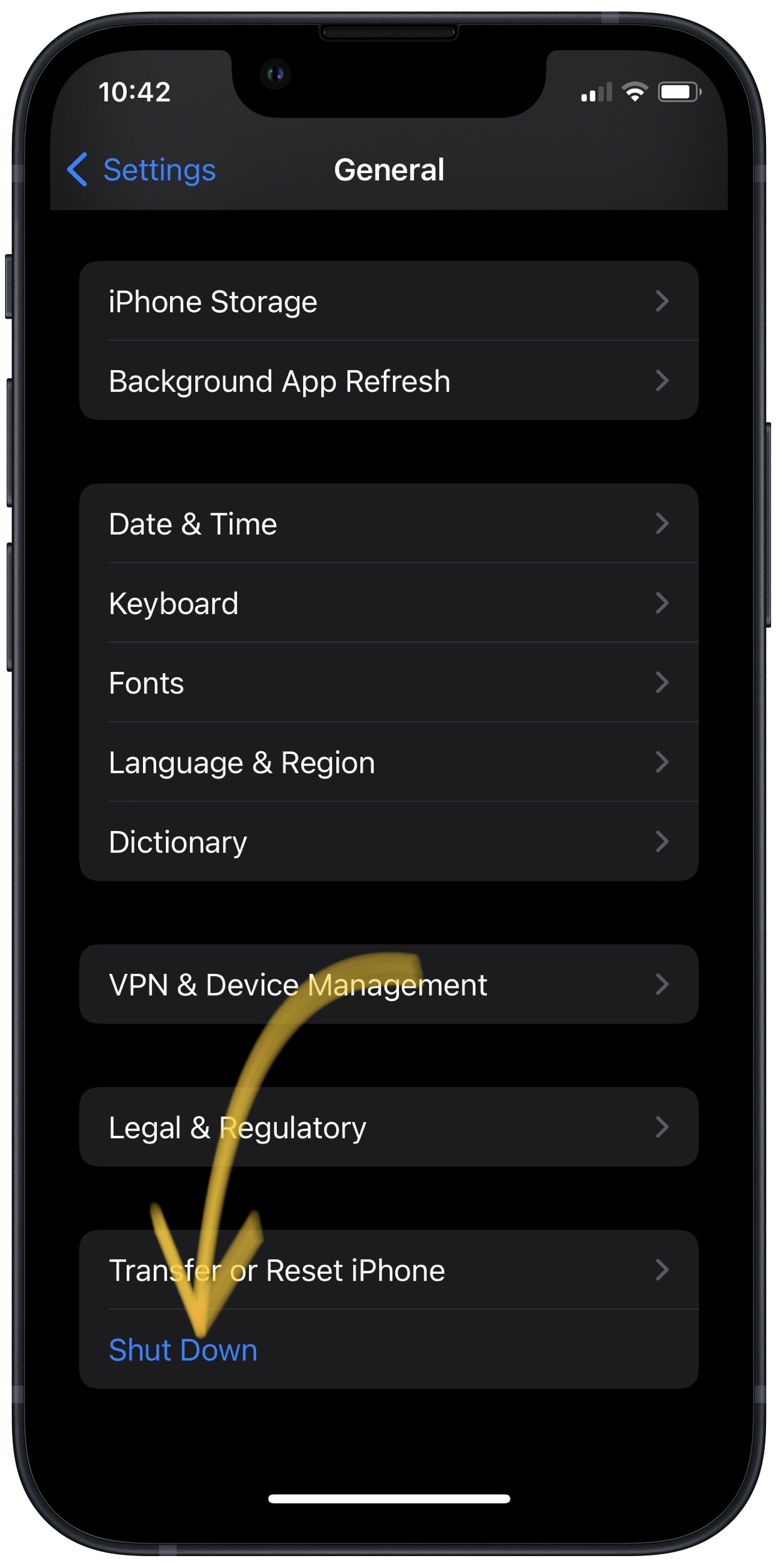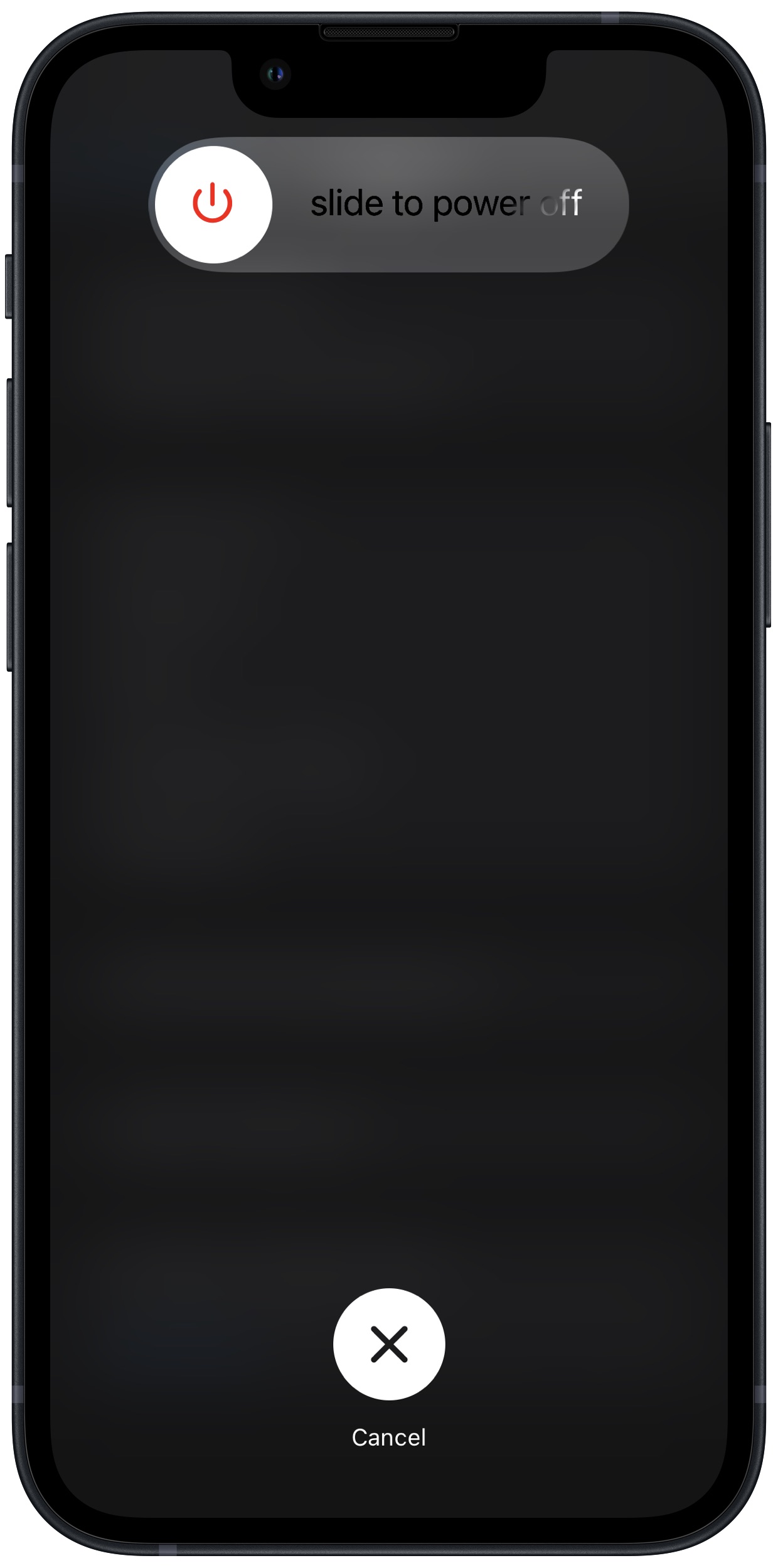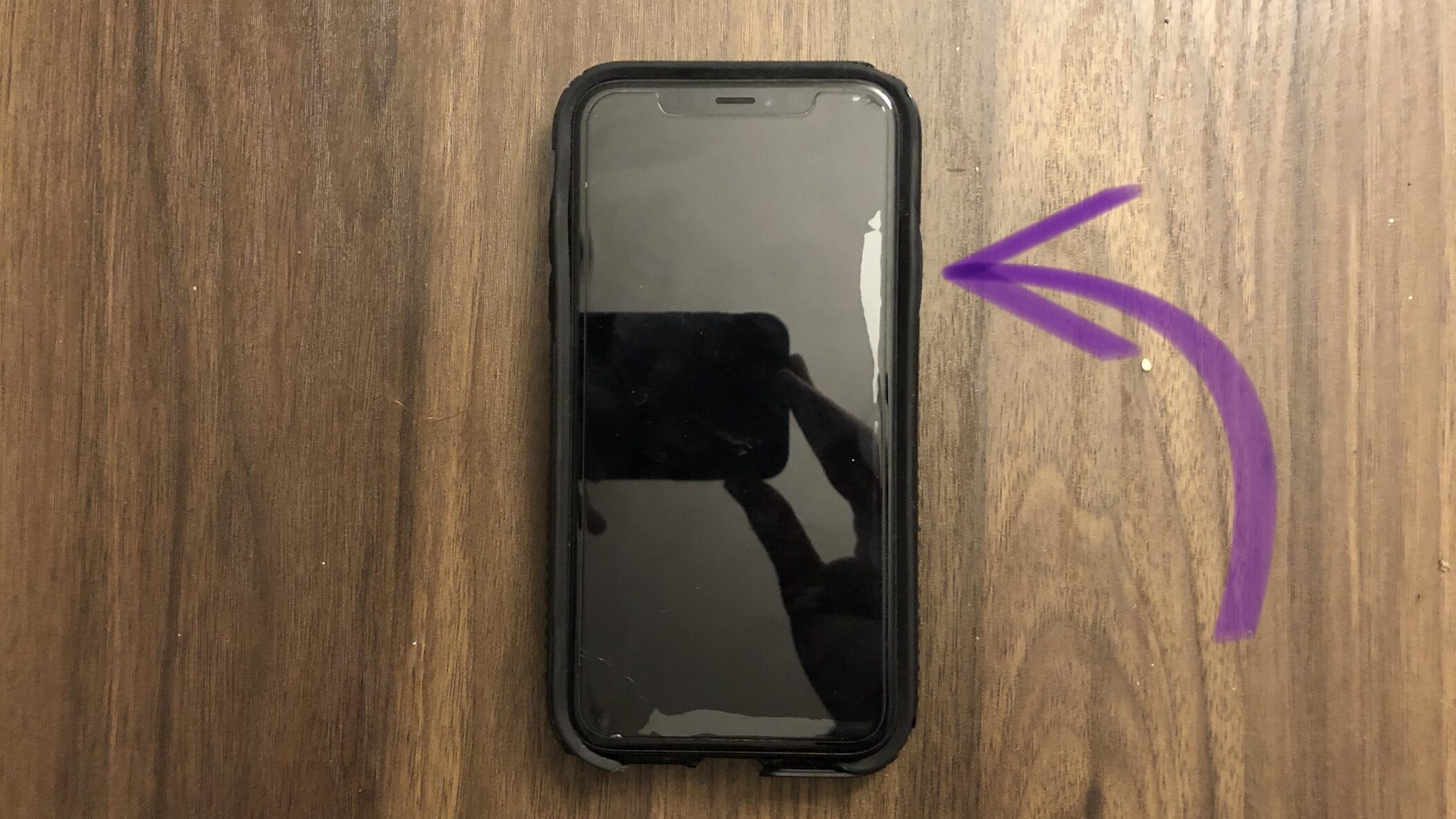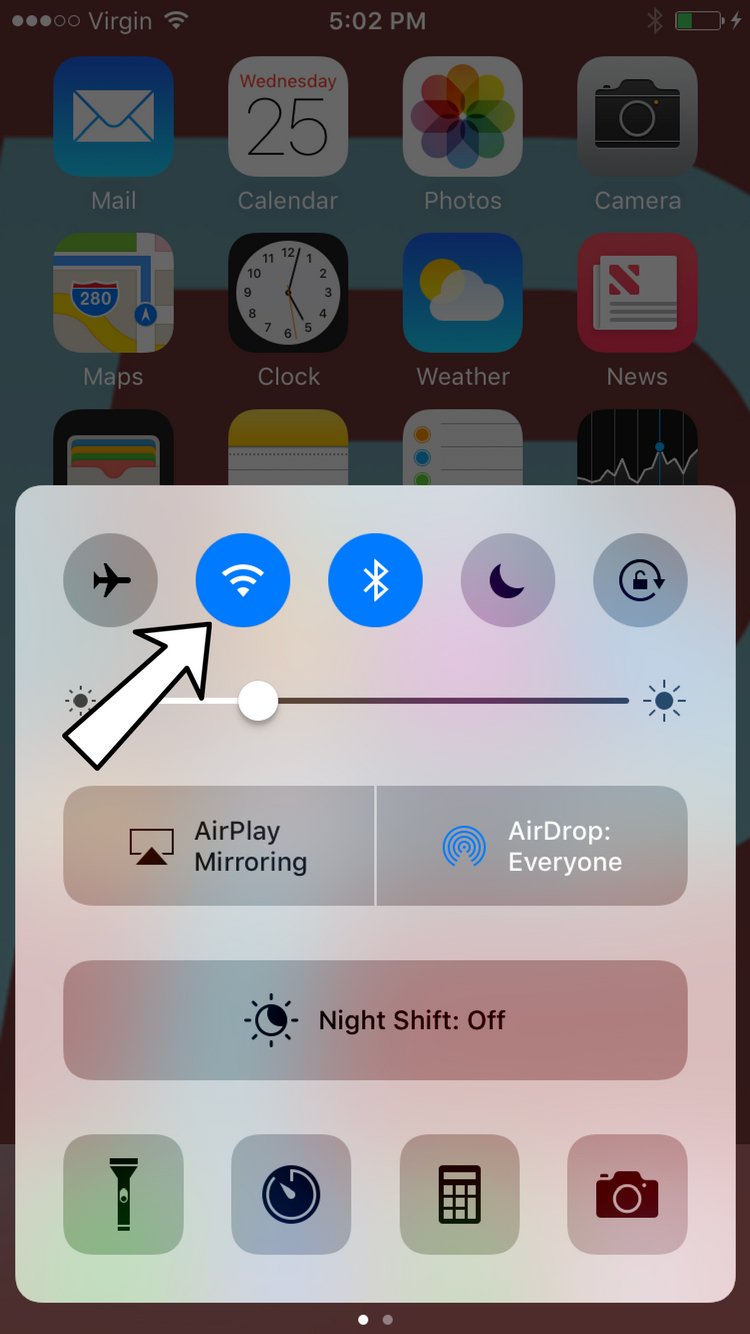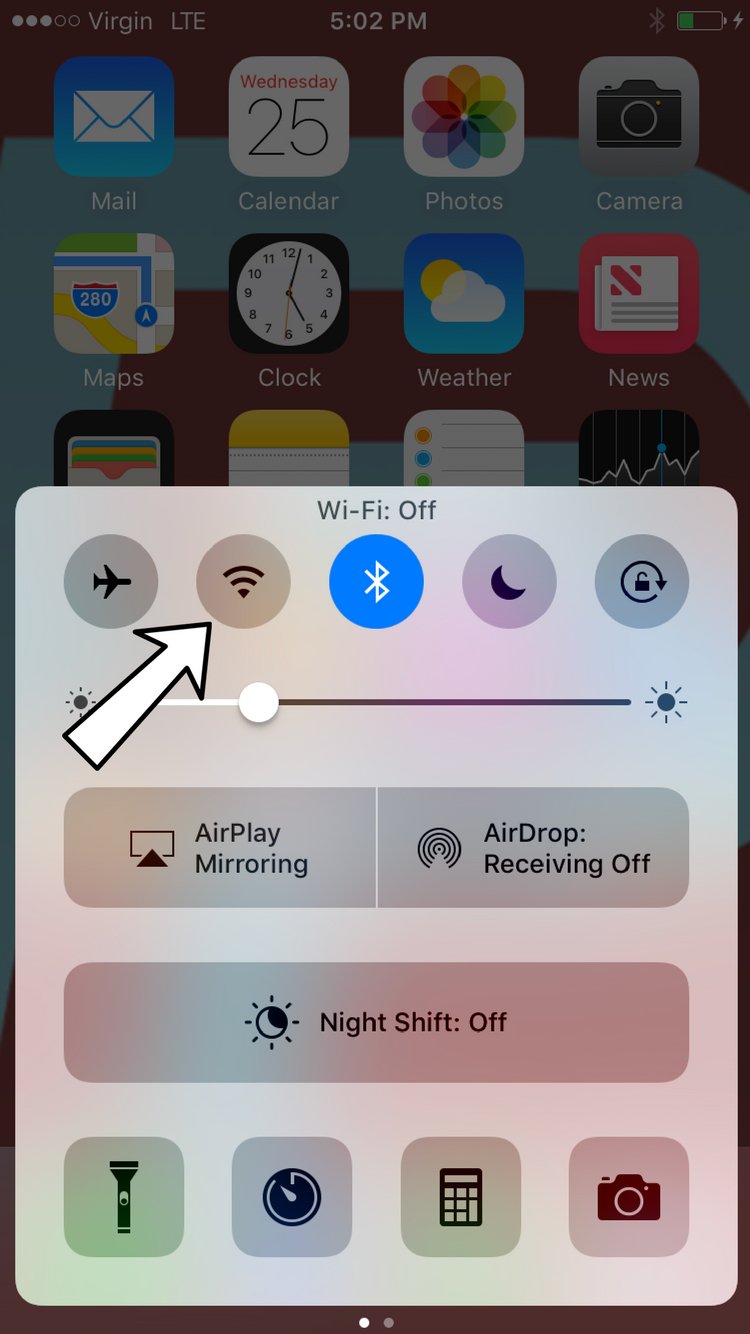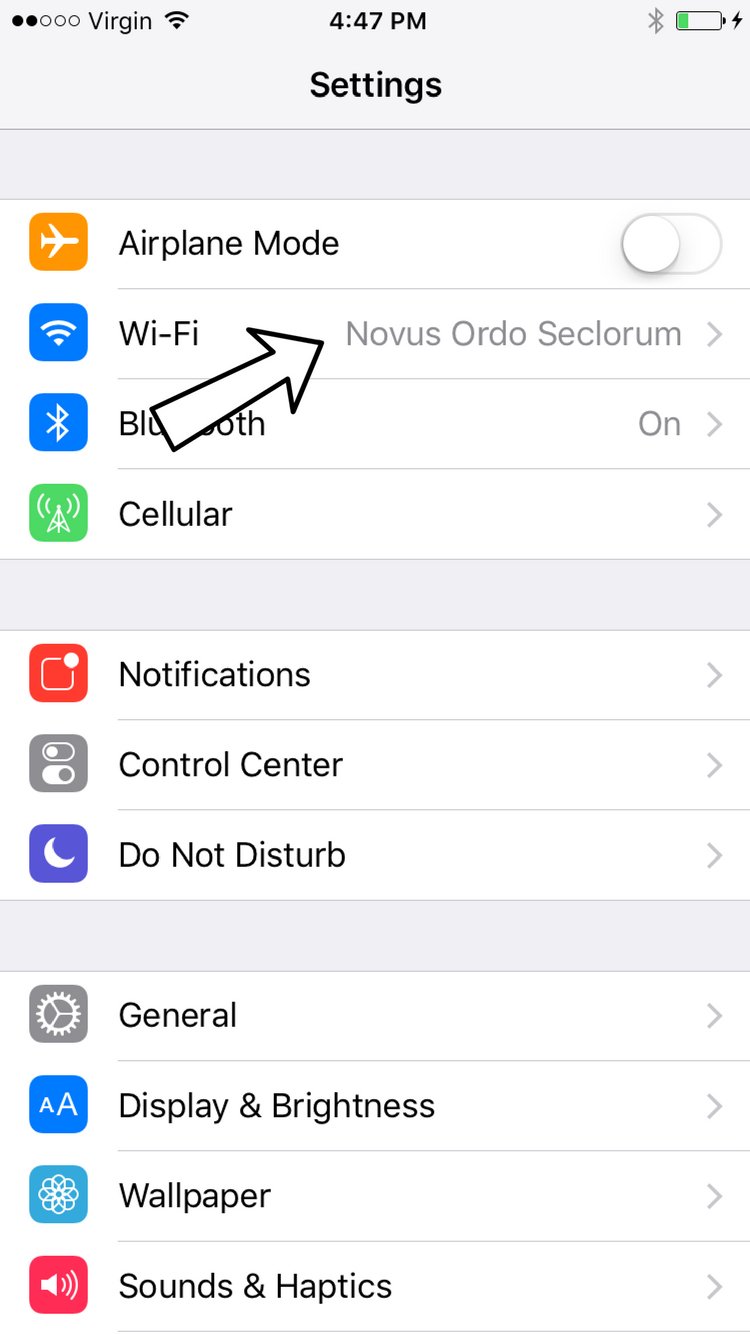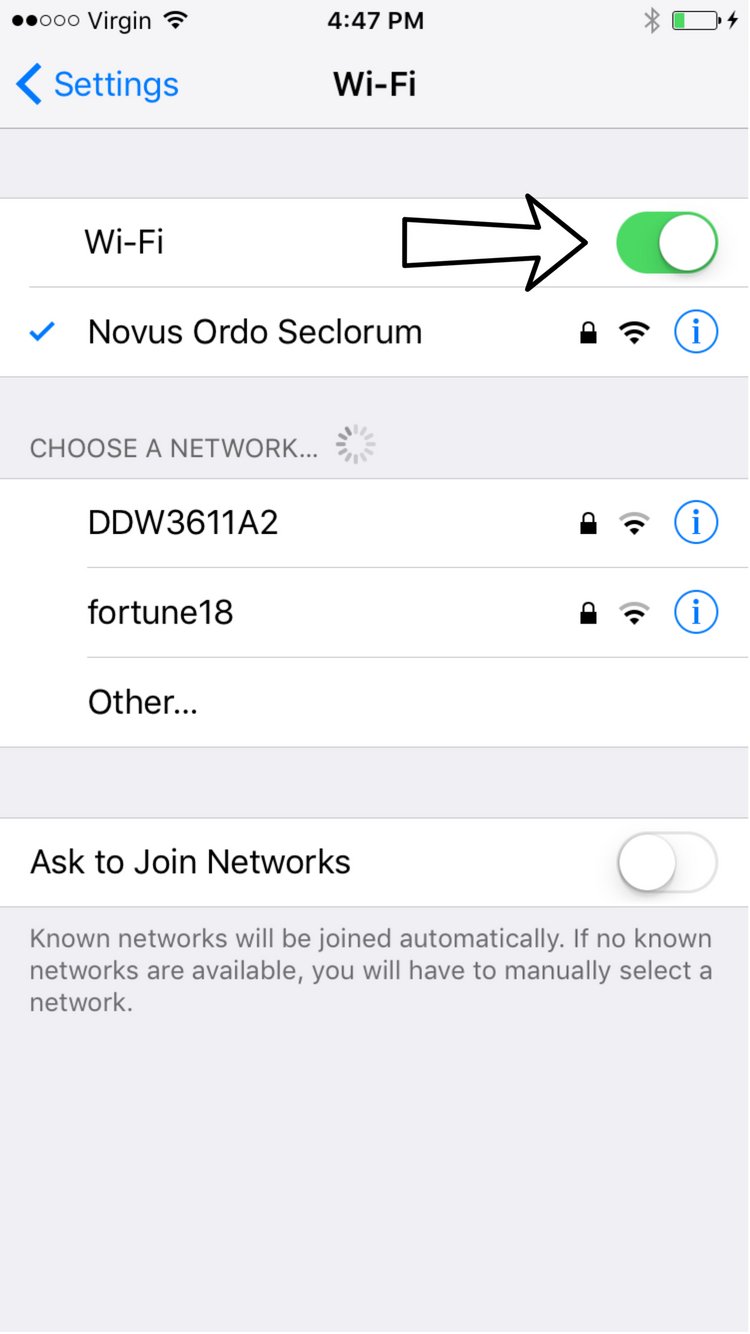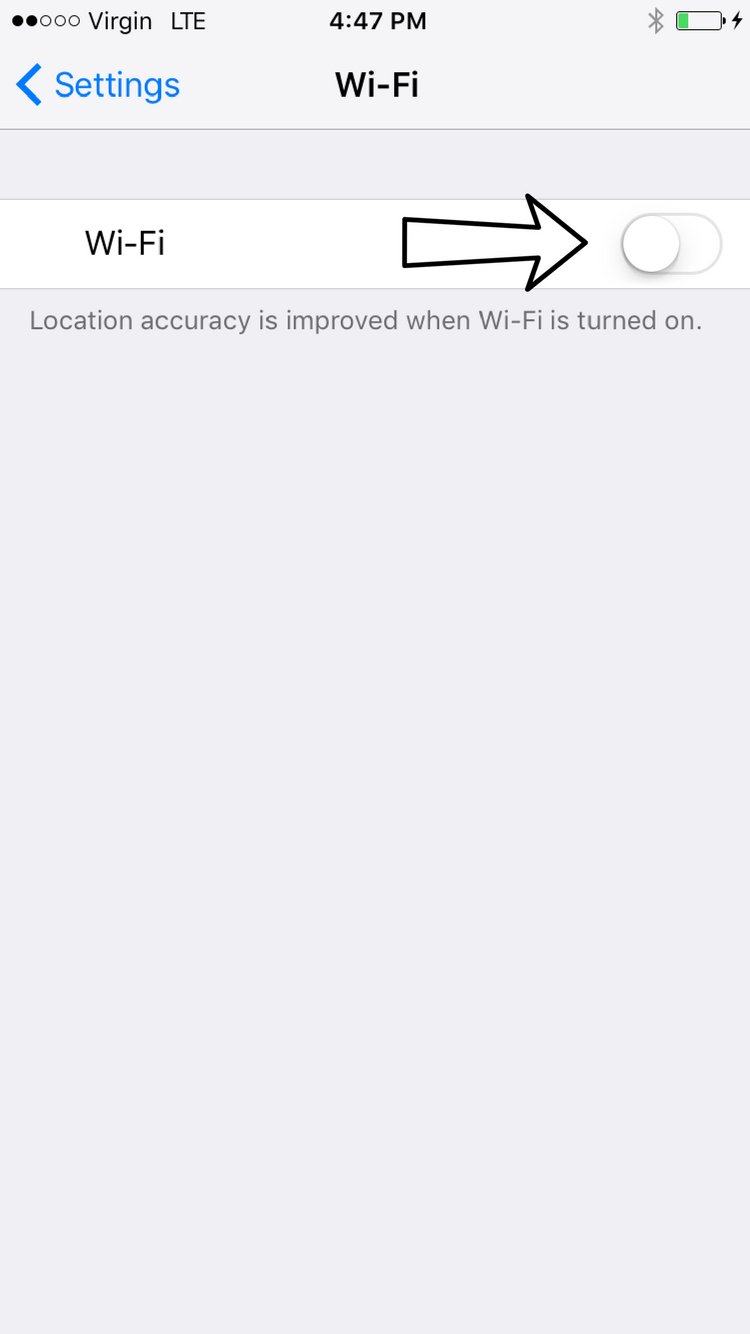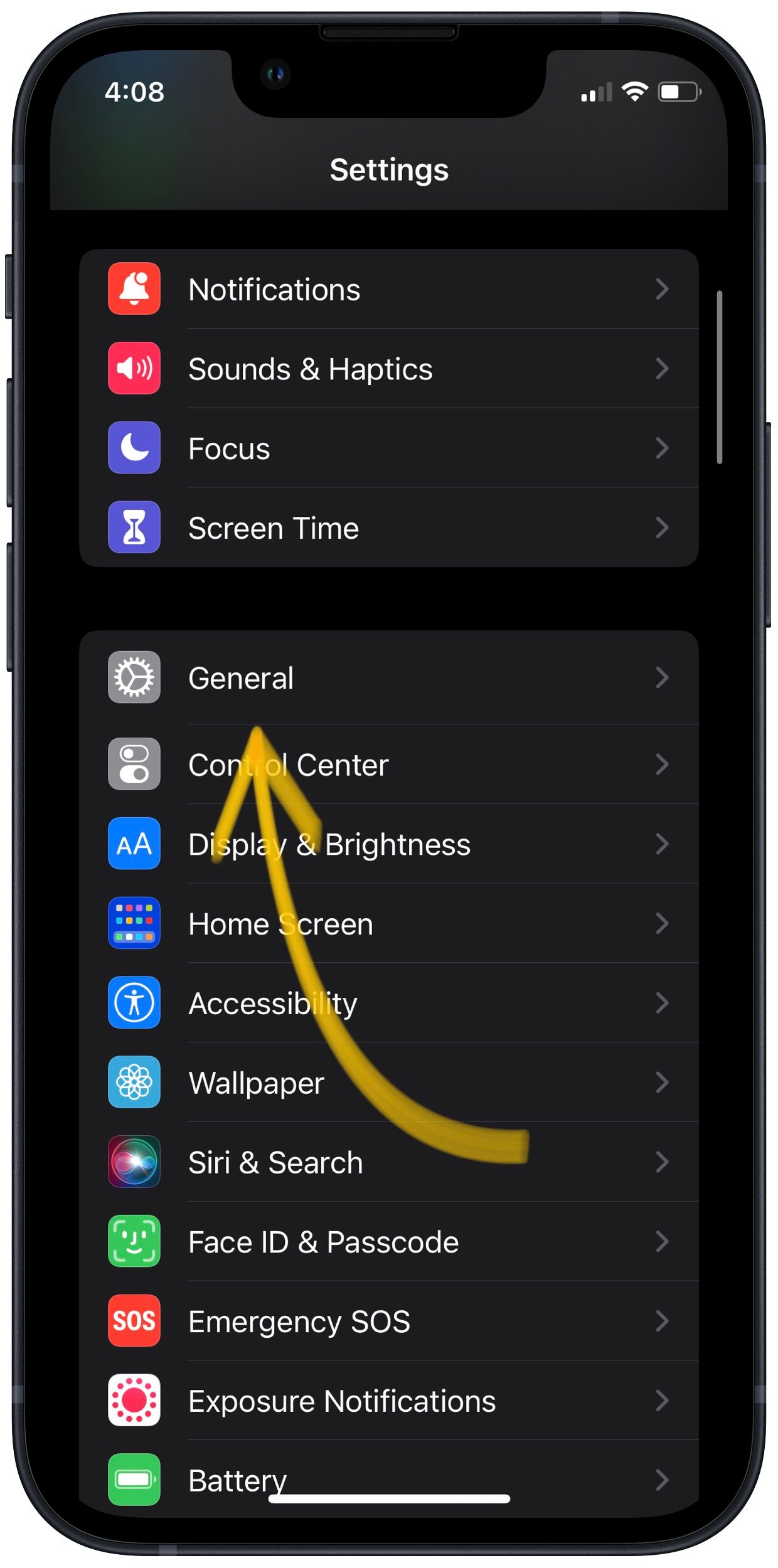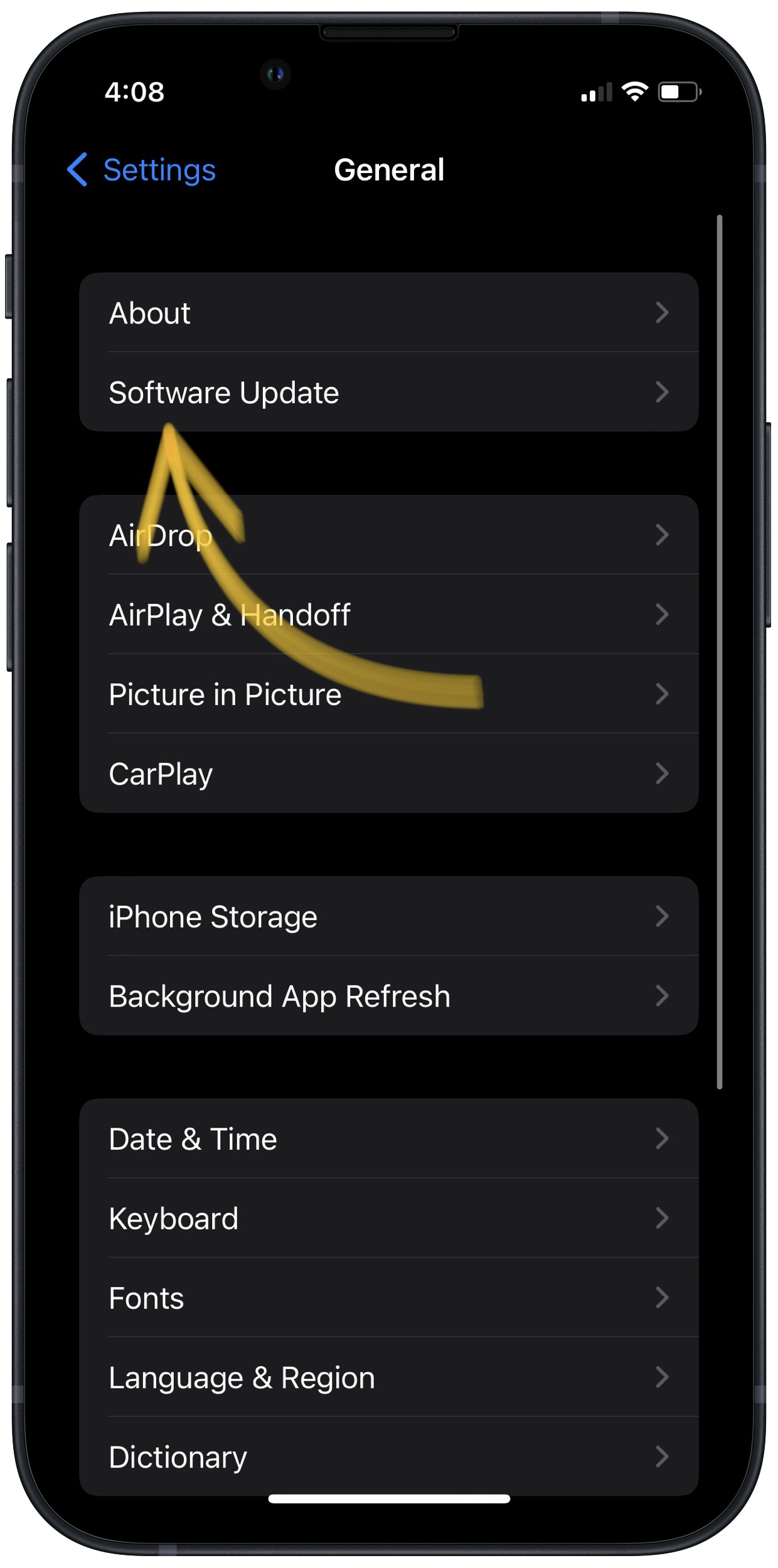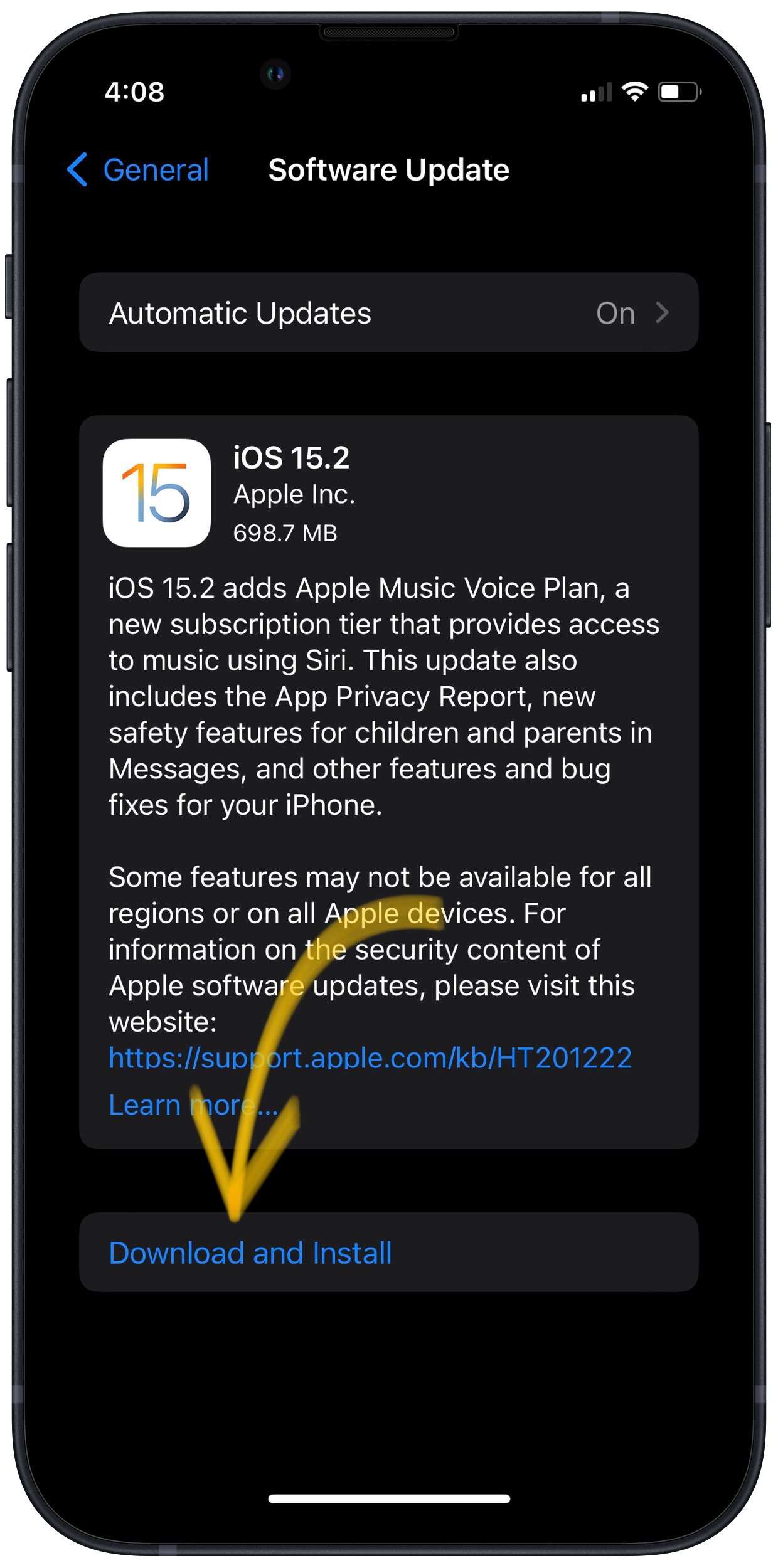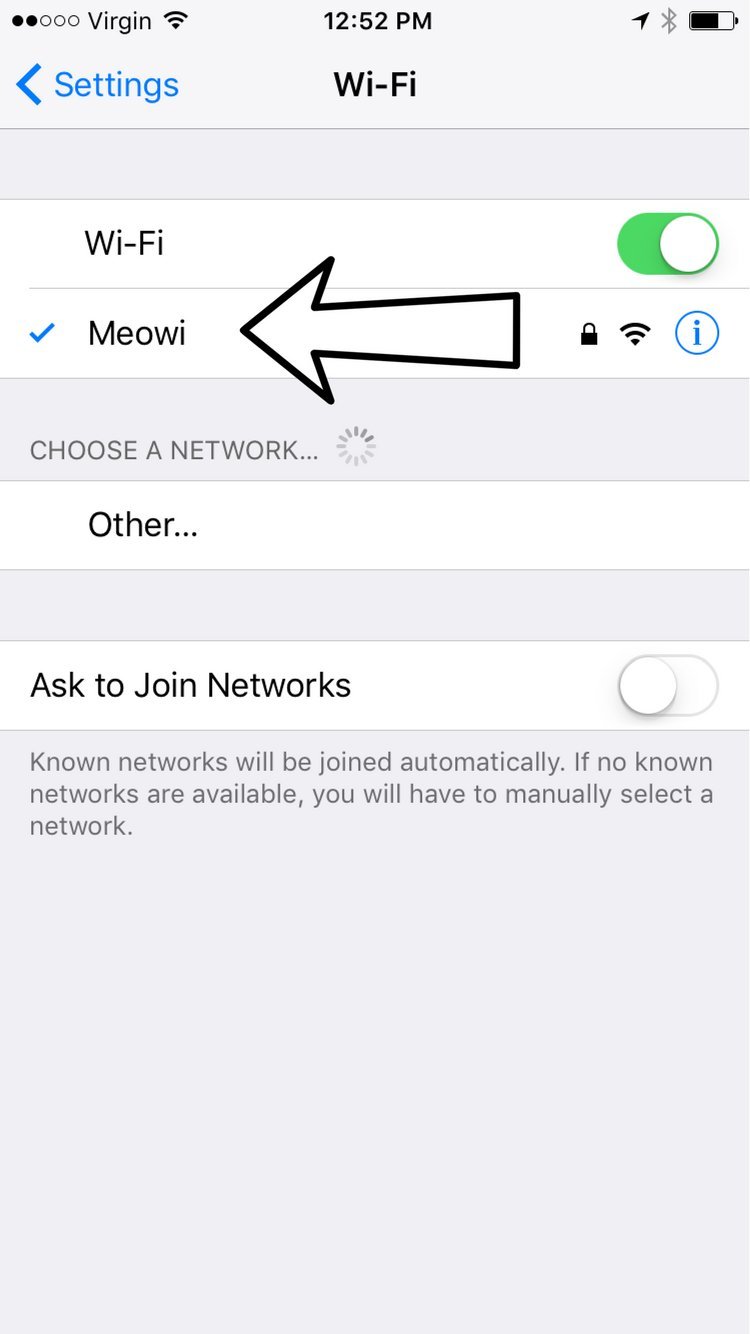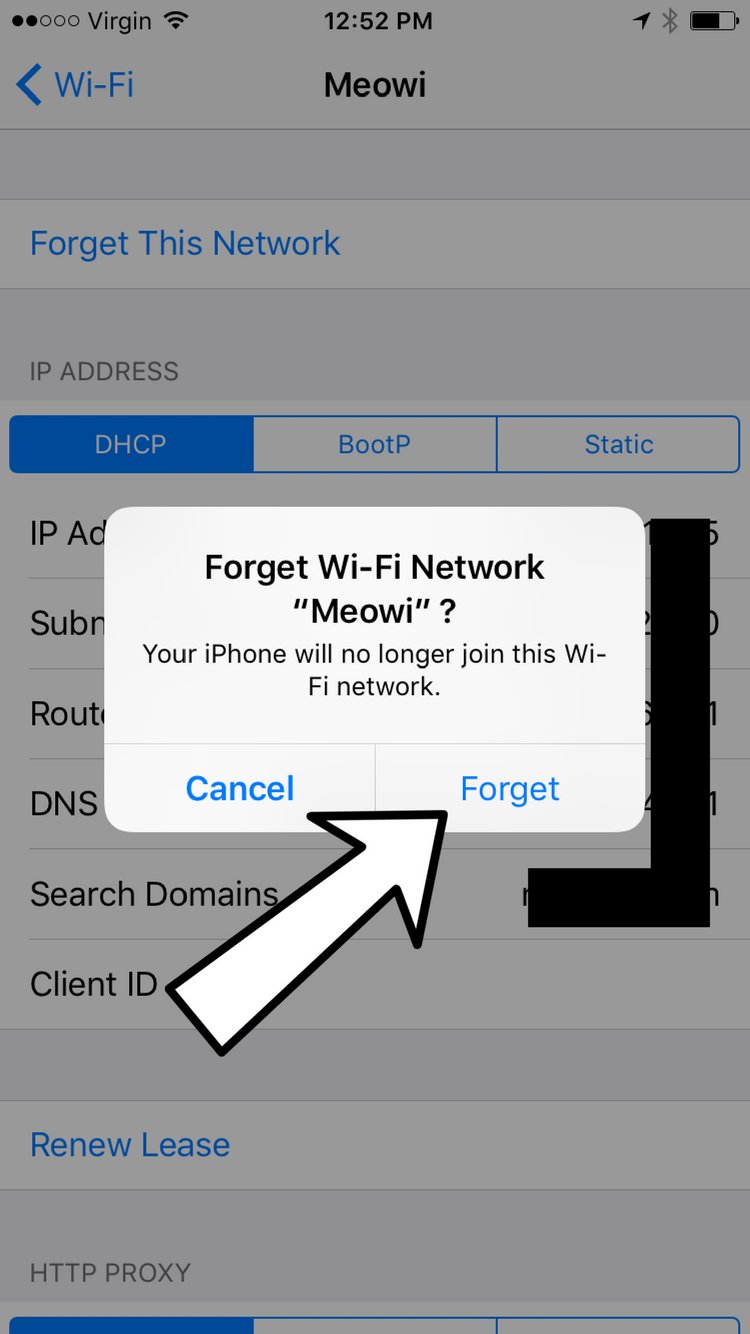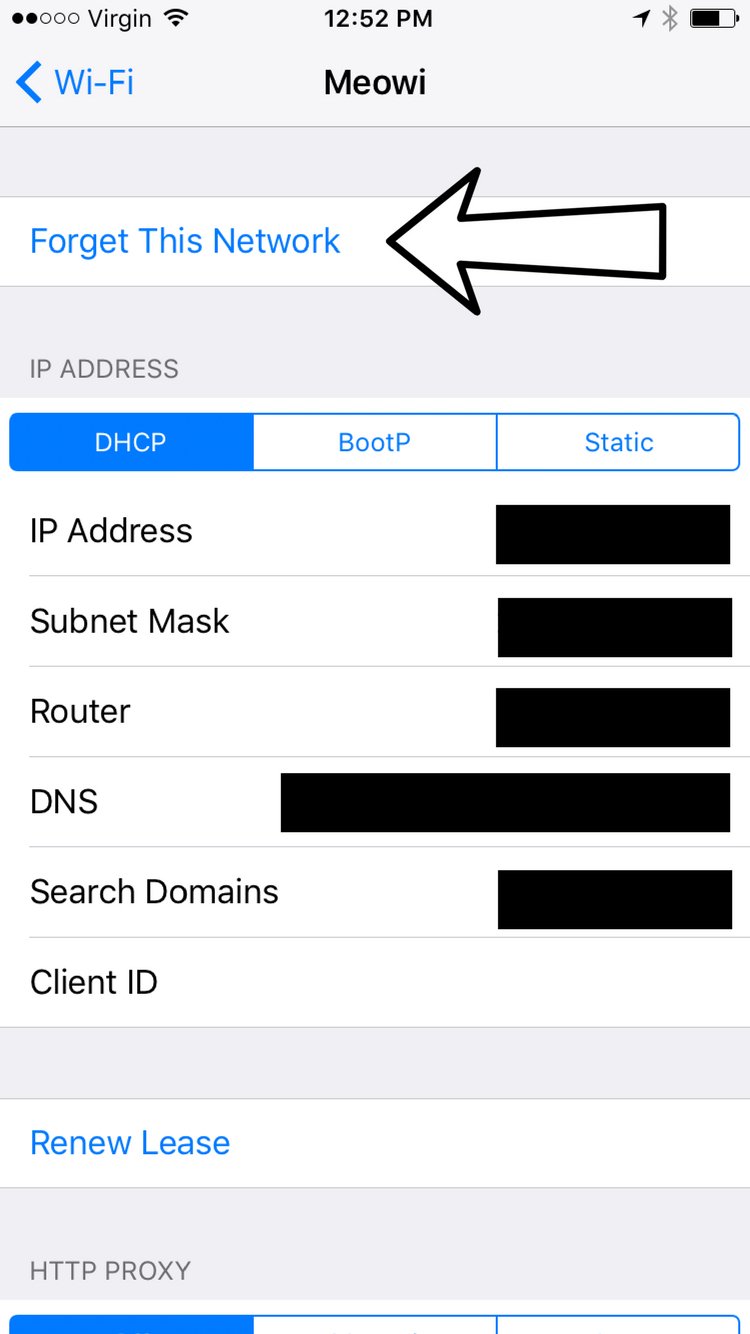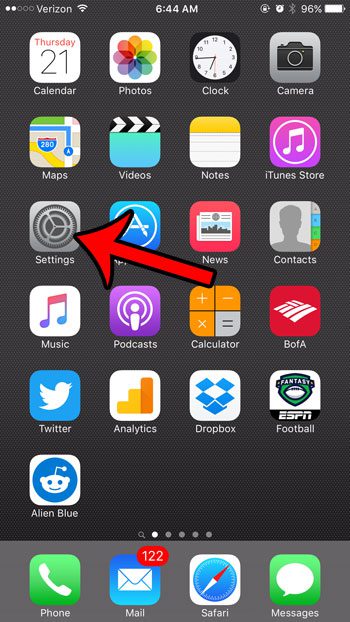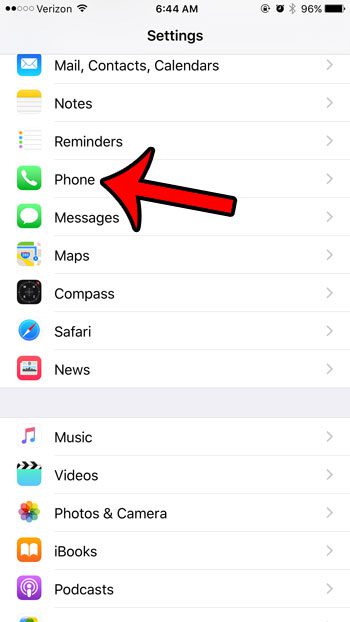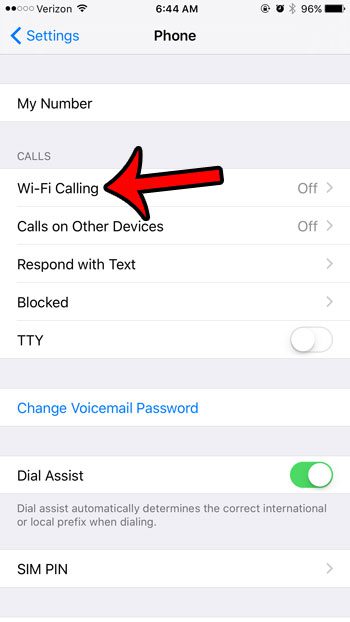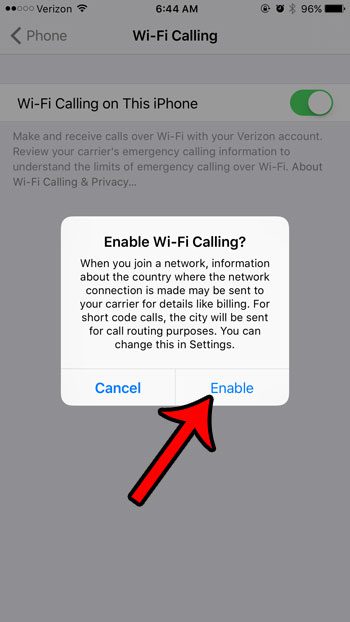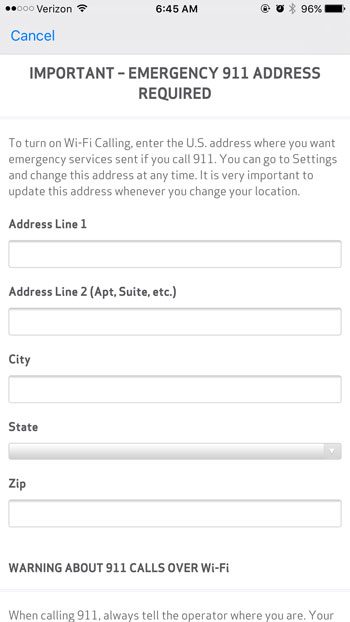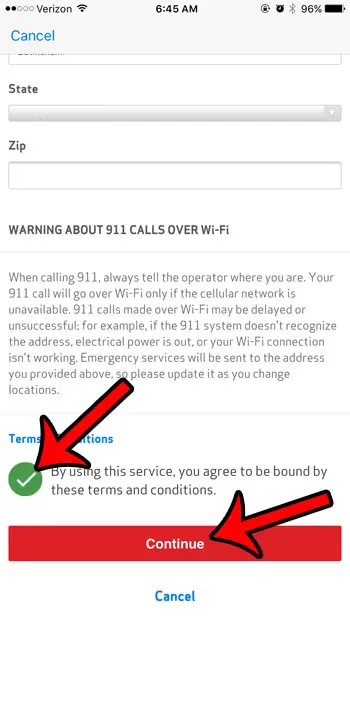האם לאייפון 6 יש wifi?
כיצד להגדיר שיחות WiFi לאייפון 6
אייפון 6 לא מתחבר ל- wifi? הנה התיקון האמיתי!
ה- iPhone 6 שלך לא יחבר ל- WiFi ואתה לא בטוח למה. לא משנה מה תעשה, נראה שאתה לא יכול לחבר את האייפון שלך לאינטרנט. במאמר זה, אני אסביר מדוע שלך אייפון 6 אינו מתחבר ל- WiFi ומראה לך כיצד לתקן את הבעיה תוך זמן קצר!
האם האייפון שלי 6 שבור?
כאשר ה- iPhone 6 שלך אינו מתחבר ל- WiFi, הבעיה בדרך כלל קשורה לתוכנה ואינה דורשת תיקון פיזי.
עם זאת, יש סיכוי קטן שהאנטנה המחברת את האייפון שלך ל- WiFi (ו- Bluetooth) נשברת וצריך לתקן אותה. אם אתה מתקשה להתחבר שניהם Bluetooth ו- WiFi, ואז יתכן שיש בעיה באנטנה.
אם תגיע למאמר זה והאייפון 6 שלך עדיין לא יחבר ל- WiFi, חברת התיקונים האהובה עלינו היא פולס, שתשלח אליך טכנאי מוסמך ישירות.
נסה להתחבר לרשת Wi-Fi אחרת
לפני שנכנסים למדריך לפתרון בעיות, נסה להתחבר לרשת Wi-Fi אחרת. אנו מנסים לקבוע אם ה- iPhone 6 שלך לא יתחבר לרשת ה- WiFi הספציפית שלך, או אם הוא לא יתחבר אליו כל רשת Wi-Fi.
נסה להתחבר ל- Wi-Fi בבית של חבר, או בקר במקדונלד’ס המקומי שלך או לסטארבקס-יש להם Wi-Fi בחינם.
אם ה- iPhone 6 שלך רק לא יתחבר ל שֶׁלְךָ רשת Wi-Fi, יתכן שיש בעיה בנתב שלך. מאמר זה יעזור לך לפתור בעיות עם הנתב האלחוטי שלך.
אם ה- iPhone 6 שלך לא מתחבר לאף רשת WiFi, עקוב אחר מדריך פתרון בעיות שלב אחר שלב למטה!
כיצד לתקן אייפון 6 שאינו מתחבר ל- Wi-Fi
6 שלבים בסך הכל
כבה את האייפון שלך ואחור
כשאתה מכבה את ה- iPhone שלך, מערכת ההפעלה מכבה את כל תוכניות הרקע הקטנות שמניעות את האייפון שלך. כשאתה מפעיל את ה- iPhone שלך, כל תוכניות הרקע הקטנות האלה מתחילות טרי, ולפעמים את זה’מספיק כדי לתקן תקלת תוכנה פשוטה.
כיצד אוכל לכבות את האייפון שלי ובחזרה?
- לחץ והחזק את כפתור הפעלה (iPhone ללא מזהה פנים) או ה כפתור צד ואחת לחצן עוצמת הקול (iPhone עם מזהה פנים) עד שתופיע על המסך “שקופית לכיבוי”.
- השתמש באצבע שלך כדי להחליק את אייקון כוח אדום מעבר למסך משמאל לימין.
- המתן שהאייפון שלך יפנה כל הדרך. זה עשוי לארוך עד 30 שניות.
- כדי להפעיל את האייפון שלך שוב, לחץ והחזק את לחצן הפעלה (iPhone ללא מזהה פנים) או כפתור צד (מכשירי אייפון עם מזהה פנים) שוב עד שהלוגו של אפל מופיע על המסך.
- שחרר את לחצן ההפעלה או כפתור הצד וחכה שהאייפון שלך יופעל.
חל על: iPhone 5, iPhone 5S, iPhone 5C, iPhone 6, iPhone 6 Plus, iPhone 6S, iPhone 6S Plus, iPhone SE, iPhone 7, iPhone 7 Plus, iPhone 8, iPhone 8 Plus, iPhone X, iPhone XS, iPhone XS MAX, iPhone XR, iPhone 11, iPhone 11 Pro, iPhone 11 Pro Max, iPhone 2 SE 2 SE 2
כבה שוב את Wi-Fi שוב
כיבוי ה- Wi-Fi והחזרה שוב יכול לפעמים לתקן בעיות טכניות קלות שעלולות לגרום לבעיה שלך.
כיצד אוכל לכבות שוב את Wi-Fi ואחורה?
כבה שוב את Wi-Fi ואחורה באפליקציית ההגדרות
- פתח את ה הגדרות אפליקציה.
- בֶּרֶז וויי – פיי.
- הקש על המתג ליד Wi-Fi.
- תדע ש- Wi-Fi כבוי כשהמתג הוא אפור.
- כדי להפעיל את Wi-Fi שוב, הקש על המתג שוב.
- תדע ש- Wi-Fi פועל מתי המתג ירוק.
כבה שוב את Wi-Fi ואחורה שוב במרכז הבקרה
- החלק למעלה מתחת לתחתית המסך ל מרכז בקרה פתוח.
- הקש על וויי – פיי אייקון.
- תדע ש- Wi-Fi כבוי כשהאייקון שחור בתוך מעגל אפור.
- הקש על הסמל שוב כדי להפעיל את ה- Wi-Fi.
- תדע ש- W-Fi פועל כאשר האייקון לבן בתוך מעגל כחול.
חל על: iPhone 5, iPhone 5S, iPhone 5C, iPhone 6, iPhone 6 Plus, iPhone 6S, iPhone 6S Plus, iPhone SE, iPhone 7, iPhone 7 Plus, iPhone 8, iPhone 8 Plus, iPhone X, iPhone XS, iPhone XS MAX, iPhone XR, iPhone 11, iPhone 11 Pro, iPhone 11 Pro Max, iPhone 2 SE 2 SE 2
כיצד להגדיר שיחות WiFi לאייפון 6
כל דגמי ה- iPhone X או המאוחרים יותר
אייפון 6 לא מתחבר ל- wifi? הנה התיקון האמיתי!
ה- iPhone 6 שלך לא יחבר ל- WiFi ואתה לא בטוח למה. לא משנה מה תעשה, נראה שאתה לא יכול לחבר את האייפון שלך לאינטרנט. במאמר זה, אני אסביר מדוע שלך אייפון 6 אינו מתחבר ל- WiFi ומראה לך כיצד לתקן את הבעיה תוך זמן קצר!
האם האייפון שלי 6 שבור?
כאשר ה- iPhone 6 שלך אינו מתחבר ל- WiFi, הבעיה בדרך כלל קשורה לתוכנה ואינה דורשת תיקון פיזי.
עם זאת, יש סיכוי קטן שהאנטנה המחברת את האייפון שלך ל- WiFi (ו- Bluetooth) נשברת וצריך לתקן אותה. אם אתה מתקשה להתחבר שניהם Bluetooth ו- WiFi, ואז יתכן שיש בעיה באנטנה.
אם תגיע למאמר זה והאייפון 6 שלך עדיין לא יחבר ל- WiFi, חברת התיקונים האהובה עלינו היא פולס, שתשלח אליך טכנאי מוסמך ישירות.
נסה להתחבר לרשת Wi-Fi אחרת
לפני שנכנסים למדריך לפתרון בעיות, נסה להתחבר לרשת Wi-Fi אחרת. אנו מנסים לקבוע אם ה- iPhone 6 שלך לא יתחבר לרשת ה- WiFi הספציפית שלך, או אם הוא לא יתחבר אליו כל רשת Wi-Fi.
נסה להתחבר ל- Wi-Fi בבית של חבר, או בקר במקדונלד’ס המקומי שלך או לסטארבקס-יש להם Wi-Fi בחינם.
אם ה- iPhone 6 שלך רק לא יתחבר ל שֶׁלְךָ רשת Wi-Fi, יתכן שיש בעיה בנתב שלך. מאמר זה יעזור לך לפתור בעיות עם הנתב האלחוטי שלך.
אם ה- iPhone 6 שלך לא מתחבר לאף רשת WiFi, עקוב אחר מדריך פתרון בעיות שלב אחר שלב למטה!
כיצד לתקן אייפון 6 שאינו מתחבר ל- Wi-Fi
6 שלבים בסך הכל
כבה את האייפון שלך ואחור
כשאתה מכבה את ה- iPhone שלך, מערכת ההפעלה מכבה את כל תוכניות הרקע הקטנות שמניעות את האייפון שלך. כשאתה מפעיל את ה- iPhone שלך, כל תוכניות הרקע הקטנות האלה מתחילות טרי, ולפעמים את זה’מספיק כדי לתקן תקלת תוכנה פשוטה.
כיצד אוכל לכבות את האייפון שלי ובחזרה?
- לחץ והחזק את כפתור הפעלה (iPhone ללא מזהה פנים) או ה כפתור צד ואחת לחצן עוצמת הקול (iPhone עם מזהה פנים) עד שתופיע על המסך “שקופית לכיבוי”.
- השתמש באצבע שלך כדי להחליק את אייקון כוח אדום מעבר למסך משמאל לימין.
- המתן שהאייפון שלך יפנה כל הדרך. זה עשוי לארוך עד 30 שניות.
- כדי להפעיל את האייפון שלך שוב, לחץ והחזק את לחצן הפעלה (iPhone ללא מזהה פנים) או כפתור צד (מכשירי אייפון עם מזהה פנים) שוב עד שהלוגו של אפל מופיע על המסך.
- שחרר את לחצן ההפעלה או כפתור הצד וחכה שהאייפון שלך יופעל.
חל על: iPhone 5, iPhone 5S, iPhone 5C, iPhone 6, iPhone 6 Plus, iPhone 6S, iPhone 6S Plus, iPhone SE, iPhone 7, iPhone 7 Plus, iPhone 8, iPhone 8 Plus, iPhone X, iPhone XS, iPhone XS MAX, iPhone XR, iPhone 11, iPhone 11 Pro, iPhone 11 Pro Max, iPhone 2 SE 2 SE 2
כבה שוב את Wi-Fi שוב
כיבוי ה- Wi-Fi והחזרה שוב יכול לפעמים לתקן בעיות טכניות קלות שעלולות לגרום לבעיה שלך.
כיצד אוכל לכבות שוב את Wi-Fi ואחורה?
ישנן שתי דרכים לכבות שוב את Wi-Fi שוב:
כבה שוב את Wi-Fi ואחורה באפליקציית ההגדרות
- פתח את ה הגדרות אפליקציה.
- בֶּרֶז וויי – פיי.
- הקש על המתג ליד Wi-Fi.
- תדע ש- Wi-Fi כבוי כשהמתג הוא אפור.
- כדי להפעיל את Wi-Fi שוב, הקש על המתג שוב.
- תדע ש- Wi-Fi פועל מתי המתג ירוק.
כבה שוב את Wi-Fi ואחורה שוב במרכז הבקרה
- החלק למטה מתחת לתחתית המסך ל מרכז בקרה פתוח.
- הקש על וויי – פיי אייקון.
- תדע ש- Wi-Fi כבוי כשהאייקון שחור בתוך מעגל אפור.
- הקש על הסמל שוב כדי להפעיל את ה- Wi-Fi.
- תדע ש- W-Fi פועל כאשר האייקון לבן בתוך מעגל כחול.
חל על: iPhone 5, iPhone 5S, iPhone 5C, iPhone 6, iPhone 6 Plus, iPhone 6S, iPhone 6S Plus, iPhone SE, iPhone 7, iPhone 7 Plus, iPhone 8, iPhone 8 Plus, iPhone X, iPhone XS, iPhone XS MAX, iPhone XR, iPhone 11, iPhone 11 Pro, iPhone 11 Pro Max, iPhone 2 SE 2 SE 2
עדכן iOS באייפון שלך
אם האייפון שלך מפעיל גרסה מיושנת של iOS, אתה עלול להיתקל בבעיות שניתן לתקן פשוט על ידי עדכון לגירסה האחרונה של iOS.
כיצד אוכל לעדכן iOS באייפון שלי?
ישנן שתי דרכים לעדכן iOS באייפון שלך: באפליקציית ההגדרות ועל ידי שימוש ב- iTunes.
עדכן iOS באפליקציית ההגדרות
- פתח את אפליקציית ההגדרות.
- בֶּרֶז כללי.
- בֶּרֶז עדכון תוכנה.
- אם יש עדכון זמין, הקש על להתקין עכשיו אוֹ הורד והתקן.
עדכן iOS באמצעות iTunes (מחשבים ומחשבים מקיעים המריצים MacOS 10.14 ומעלה)
- חבר את האייפון שלך למחשב באמצעות כבל ברק.
- פתח את iTunes.
- לחץ על כפתור הטלפון בפינה השמאלית העליונה של iTunes (ראה תמונה 3).
- נְקִישָׁה בדוק עדכונים.
- אם יש עדכון זמין, לחץ על הורד והתקן.
עדכן iOS באמצעות Finder (Macs המריץ MacOS 10.15 או חדש יותר)
- חבר את ה- iPhone שלך ל- Mac שלך באמצעות כבל טעינה.
- Finder פתוח.
- לחץ על האייפון שלך תחת מיקומים.
- לחץ על כללי כרטיסייה.
- נְקִישָׁה בדוק עדכונים.
- נְקִישָׁה הורד והתקן אם ניתן לקבל עדכון iOS.
חל על: iPhone 5, iPhone 5S, iPhone 5C, iPhone 6, iPhone 6 Plus, iPhone 6S, iPhone 6S Plus, iPhone SE, iPhone 7, iPhone 7 Plus, iPhone 8, iPhone 8 Plus, iPhone X, iPhone XS, iPhone XS MAX, iPhone XR, iPhone 11, iPhone 11 Pro, iPhone 11 Pro Max, iPhone 2 SE 2 SE 2
תשכח את רשת ה- Wi-Fi שלך והתחבר מחדש
בכל פעם שהאייפון שלך מתחבר לרשת Wi-Fi לראשונה, הוא חוסך מידע כיצד להתחבר לרשת ה- Wi-Fi ההיא. עם זאת, הדברים יכולים להשתנות בנתב האלחוטי שלך שהאייפון שלך אינו מודע אליו. אם האייפון שלך אינו מודע לשינויים, יתכן שהוא לא יוכל ליצור חיבור נקי לרשת ה- Wi-Fi.
במחיקת הרשת לחלוטין, אנו יכולים לפצות על כל שינוי פוטנציאלי בנתב ובעצם “לעדכן” את נתוני הרשת של ה- Wi-Fi באייפון שלך. לפני שתמחק את הרשת, וודא שאתה רושם את סיסמת ה- Wi-Fi שלך מכיוון שתצטרך להיכנס לה מחדש כשאתה מתחבר מחדש!
איך אני שוכח את רשת ה- Wi-Fi שלי ולהתחבר מחדש?
- פתח את ה הגדרות אפליקציה.
- הקש על Wi-Fi.
- הקש על הכחול “אני” מימין לרשת ה- Wi-Fi שאתה רוצה לשכוח.
- בחלק העליון של המסך, הקש על תשכח את הרשת הזו.
- בֶּרֶז לשכוח כשנשאל תשכח רשת Wi-Fi “(שם רשת)“?
- כדי להתחבר מחדש לרשת ה- Wi-Fi, הקש עליה.
- הזן את הסיסמה אם רשת ה- Wi-Fi מוגנת סיסמה.
חל על: iPhone 5, iPhone 5S, iPhone 5C, iPhone 6, iPhone 6 Plus, iPhone 6S, iPhone 6S Plus, iPhone SE, iPhone 7, iPhone 7 Plus, iPhone 8, iPhone 8 Plus, iPhone X, iPhone XS, iPhone XS MAX, iPhone XR, iPhone 11, iPhone 11 Pro, iPhone 11 Pro Max, iPhone 2 SE 2 SE 2
אפס הגדרות רשת
כאשר ה- iPhone שלך מתחבר למכשיר Wi-Fi או Bluetooth בפעם הראשונה, הוא חוסך מידע אודות אֵיך כדי להתחבר לרשת או למכשיר זה. אם משהו משתנה בתהליך זה, זה עלול לגרום לבעיות קישוריות.
בעיות תוכנה עמוקות, במיוחד בהגדרות רשת, יכולות להיות קשות לאתר את ההפחתות. במקום לנסות לעקוב אחר בעיה, אנו הולכים לאפס את כל הגדרות רשת ותן לאייפון שלך התחלה חדשה.
כיצד אוכל לאפס הגדרות רשת?
- פתח את ה הגדרות אפליקציה.
- בֶּרֶז כללי.
- גלול מטה והקש להעביר או לאפס אייפון.
- בֶּרֶז אִתחוּל.
- בֶּרֶז אפס הגדרות רשת.
- הזן את קוד הסיסמה שלך אם יתבקש.
- האייפון שלך ייסגר, יאפס ויפעל את עצמו שוב כאשר האיפוס יושלם.
חל על: iPhone 5, iPhone 5S, iPhone 5C, iPhone 6, iPhone 6 Plus, iPhone 6S, iPhone 6S Plus, iPhone SE, iPhone 7, iPhone 7 Plus, iPhone 8, iPhone 8 Plus, iPhone X, iPhone XS, iPhone XS MAX, iPhone XR, iPhone 11, iPhone 11 Pro, iPhone 11 Pro Max, iPhone 2 SE 2 SE 2
תקן את האייפון שלך עם אפל
Apple מתקן מכשירי אייפון בבר הגאון בחנויות אפל ובאמצעות שירות תיקון הדואר המקוון שלהם. תיקוני תפוחים הם איכותיים, אך תיקונים מחוץ לאחור יכולים להיות יקרים בהרבה מפתרונות של צד שלישי. אם אתה מחפש לחסוך קצת כסף שאתה לא מכוסה באחריות של אפל, ייתכן שתרצה לבדוק את ההמלצות האחרות שלנו.
כיצד אוכל לתקן את האייפון שלי עם אפל?
כיצד לתקן את האייפון שלך באמצעות שירות הדואר של אפל
- בקר באתר התמיכה של אפל כדי להתחיל בתהליך תיקון הדואר המקוון.
- לחלופין, חייג 1-800-my-apple (1-800-692-7753) כדי להגדיר תיקון.
כיצד לתקן את האייפון שלך בבר הגאונות בתוך חנות התפוחים המקומית שלך
- בקר באתר האינטרנט של אפל כדי לקבוע פגישה עם גאון בר לפני שאתה נכנס לחנות. חנויות אפל עסוקות ביותר, ואם אין לך פגישה, ייתכן שתצטרך לחכות שעות או בסופו של דבר פונה. (הערת העורך: אני לשעבר של אפל טק ואנחנו לא מגזים – בבקשה, עשה לעצמך טובה וקבע פגישה תחילה!)
- כשתגיעו, היכנסו לבר הגאון כדי לבצע צ’ק -אין את פגישה.
- פגישות בר גאונות כוללות תמיד אבחנה חופשית. אם אתה באחריות, ניתן לבצע תיקונים רבים במקום, אך הכל תלוי באילו חלקים נמצאים במלאי. אם אינך באחריות, הגאון ייתן לך הצעת מחיר לעלות תיקון.
חל על: iPhone 5, iPhone 5S, iPhone 5C, iPhone 6, iPhone 6 Plus, iPhone 6S, iPhone 6S Plus, iPhone SE, iPhone 7, iPhone 7 Plus, iPhone 8, iPhone 8 Plus, iPhone X, iPhone XS, iPhone XS MAX, iPhone XR, iPhone 11, iPhone 11 Pro, iPhone 11 Pro Max, iPhone 2 SE 2 SE 2
אייפון 6: מחובר ל- Wi-Fi!
ה- iPhone 6 שלך מחובר ל- Wi-Fi שוב ואתה חוזר לגלישה באינטרנט. אני מקווה שתשתף את המאמר הזה במדיה החברתית כדי לעזור למשפחה ולחברים שלך כאשר ה- iPhone 6 שלהם לא מתחבר ל- wifi! אם יש לך שאלות אחרות, השאר תגובה למטה!
כיצד לתקן אייפון 6 שאינו מתחבר ל- Wi-Fi
- כבה את האייפון שלך ואחור
- כבה שוב את Wi-Fi שוב
- עדכן iOS באייפון שלך
- תשכח את רשת ה- Wi-Fi שלך והתחבר מחדש
- אפס הגדרות רשת
- תקן את האייפון שלך עם אפל
כיצד להגדיר שיחות WiFi לאייפון 6
תכונת שיחות ה- WiFi העניקה למשתמשים את החופש לבצע שיחות מבלי להסתמך יותר מדי על אותות רשת סלולריים. יש לנו חדשות טובות לאוהבי האייפון-עכשיו אפל’S iPhone 6 זמין גם עם תכונת שיחות WiFi קל לשימוש.
למרות שהתכונה החדשה הזו הפכה לחלק בלתי נפרד ממכשירי iOS מודרניים, אנחנו עדיין יכולים’לא התעלם מהצעדים הנוספים הדרושים כדי לאפשר ולהתחיל תכונה זו.
אם אתה מעוניין ללמוד את הדרכים והטכניקות הנכונות לאפשר את תכונת שיחות ה- WiFi באייפון 6, קרא את הפוסט הבא.
תוכן העניינים
מה מתקשר wifi?
שיחות WiFi מתייחס לשיחות שנעשו באמצעות חיבור WiFi ולא חיבור רשת סלולרית. שיחות אלה זולות יותר, קלות לייצור ואמינות. ניצחת’t שימו לב להבדל רב בין שיחת רשת סלולרית לשיחת רשת WiFi עליה.
כדי לעשות שימוש מלא בתכונת שיחת ה- WiFi, כל מה שאתה צריך זה חיבור Wi Fi במהירות גבוהה ומכשיר התואם לתכונה זו. מכשירים ניידים ישנים אינם תומכים בתכונה זו, אך ניתן להשתמש בנוחות ברוב הטלפונים של אנדרואיד ו- iOS לשיחות Wi Fi.
היתרונות של שיחות WiFi
להלן כמה מהיתרונות הנפוצים ביותר של תכונת שיחות WiFi:
זמין בקלות
תכונת שיחות ה- WiFi תלויה בעיקר בחיבור האינטרנט. למרבה המזל, חיבורי אינטרנט ו- WiFi זמינים כעת בכל מקום; אתה יכול בקלות לגשת לתכונת שיחות ה- WiFi בכל מקום. מצד שני, שיחות רשת סלולריות מושפעות מאוד מהמרחק בין המכשיר שלך למגדל הסלולרי.
זול
יתרון חיוני נוסף של שיחות WiFi הוא שהם זולים יחסית לשיחות סלולריות. אם אתה משתמש בחיבור WiFi ציבורי בחינם, שיחות ה- WiFi כמעט ולא יעלו לך כלום.
באופן דומה, אם אתה משתמש ברשת WiFi הביתית/משרדית שלך, גם אז אתה לא עושה’לא צריך לבצע כל תשלום נפרד עבור שיחות WiFi. הבעיה בשיחות רשת סלולרית היא שהם מחייבים אותך למגבלות של חבילות מנוי ואינן חסכוניות.
קל לשימוש
תכונה נוספת שהולכת לטובת שיחות WiFi היא הקלות והנוחות שלהם. באפשרותך לגשת לתכונת שיחת WiFi מבלי להתקין אפליקציות ותוכניות נוספות. רוב המכשירים, כולל אייפון 6, מגיעים עם תכונת שיחות WiFi מובנית שניתן להתחיל במהירות עם כמה לחיצות פשוטות.
כיצד לאפשר קריאת WiFi לאייפון 6?
השתמש בשלבים הבאים כדי לאפשר שיחות WiFi באייפון 6:
- פתוח אייפון’S התפריט הראשי.
- הקש על הסמל בצורת הילוכים, שייקח אותך לתיקיית ההגדרות.
- גלול מטה והקש על כפתור הטלפון בחלון ההגדרות.
- לחץ על תכונת שיחות ה- WiFi.
- החלק את הכפתור ימינה כדי להפעיל תכונה זו.
- יופיע חלון קופץ, ועליך ללחוץ על כפתור ההפעלה.
- הקלד את המידע המבוקש לכתובת חירום 911 שלך.
- קבל את התנאים וההגבלות הנתונים על ידי לחיצה על התיבה שנמצאת בתחתית המסך.
- הקש על כפתור המשך האדום.
כיצד לתקן את ה- WiFi שיחות לא לעבוד באייפון?
אף על פי שמאפשרת תכונת שיחות WiFi היא נוהל די פשוט עבור משתמשי אייפון, עדיין יתכנו נסיבות בהן היא ניצחה’לא להתחיל לעבוד מייד.
אם אתה תקוע עם תכונת שיחות WiFi לא מגיבה, עליך לנסות את הטיפים הבאים כדי לתקן בעיה זו:
בדוק את האייפון’S WiFi חיבור
לעתים קרובות אנו נאבקים לבצע שיחות WiFi רק מכיוון שחיבור ה- WiFi לאייפון שלנו הושבת. ניצחנו’לא לבצע שיחות WiFi עד אלא אם כן אנו מחברים מחדש את המכשיר שלנו לרשת ה- WiFi.
לפני שתבצע שיחת WiFi, הקפד לבדוק את החיבור שלך לרשת ה- WiFi עם הצעדים הבאים:
- פתוח אייפון’S התפריט הראשי והקש על אפשרות ההגדרות.
- לחץ על אפשרות ה- WiFi.
- אם יש לו סימן סימון לצידו, זה אומר שהמכשיר שלך מחובר ל- wifi.
בדוק את הסטטוס של תכונת שיחות WiFi
אין טעם להטיל ספק בטלפון ובאינטרנט שלך’S ביצועים אם ה- iPhone שלך’תכונת שיחות WiFi היא כבויה. האם בדוק את תכונת שיחות ה- WiFi’S סטטוס באייפון ומאפשר אותו אם הוא נכבה.
אפס הגדרות רשת
עליך לאפס את הגדרות הרשת של ה- iPhone שלך ואז להפעיל מחדש את תכונת שיחות ה- WiFi. איפוס הגדרות הרשת הוא טכניקה יעילה אחת שתפתור במהירות את בעיות שיחות ה- WiFi.
אתה יכול לאפס אייפון’S הגדרות רשת דרך הצעדים הבאים:
- פתוח אייפון’S התפריט הראשי ועבור לאפשרות ההגדרות.
- לחץ על שדה ההגדרות הכלליות.
- לחץ על לחצן איפוס ובחלון איפוס, הקש על כפתור הגדרות הרשת האיפוס.
סיכום
אם אתה מחפש לקצץ את עלויות השיחה שלך בשיטות שיחה אמינות וזולות יותר, עליך לנסות את ה- iPhone 6’תכונת שיחות WiFi. אנו מקווים כי עם ההנחיות המשותפות לעיל, תוכלו בקלות לאפשר את תכונת שיחות ה- WiFi באייפון 6.
קטגוריות אפל
פטריק דובינס
פטריק דובינס הוא סופר טכנולוגי עם למעלה משמונה שנות ניסיון בשוק המקוון. הוא מתמחה בחקר מוצרי אפל ומדבר על התכונות העדכניות ביותר עבור MacOS, iPhone ו- iPad. למרות שתחום המומחיות העיקרי שלו טמון ב- MAC ו- iOS, הוא לא סוטה רחוק מ Windows. בנוסף לכתיבה עבור Rotentwifi, פטריק גם תרם תרומות לעריכה לפורומים אחרים, כולל קהילת Business 2 וציורים את ה- Biz שלך. מלבד עבודתו, פטריק הוא בעל ואב לשניים שנהנה מתכת כבדה. הוא גם יודע את דרכו סביב פסנתר, אבל הוא לא טוב בזה כמו שהוא בכתיבה.
בלוג.Rottenwifi.COM משתתף בתוכנית Amazon Services LLC Associates, כלומר אנו עשויים לקבל עמלות בתשלום על מוצרים שנבחרו בעריכה שנרכשו באמצעות הקישורים שלנו לאתרי קמעונאים. כל השמות, הלוגואים, המותגים והתמונות הם סימנים מסחריים או חומרים המוגנים בזכויות יוצרים של בעלים בהתאמה. אמזון והלוגו של אמזון הם סימנים מסחריים של אמזון.com, inc., או שלוחותיה.
כיצד לאפשר Wi-Fi שיחה לאייפון 6
בתחילה, אייפון יכול היה’לא לבצע או לקבל שיחות ברשת אלחוטית, אך זו הייתה תכונה שנוספה לכמה דגמים מאוחרים יותר.
אם אתה מגלה שאיכות השיחה שלך היא’לא נהדר מכיוון שיש לך קבלת תאים לקויה במשרד שלך או בבית, אז אתה יכול לתהות כיצד להשתמש באפשרות שיחות Wi-Fi.
ההדרכה שלנו למטה תראה לך כיצד לאפשר Wi-Fi שיחה במכשיר אייפון תואם.
תוכן העניינים להתחבא
כיצד להפעיל wifi קורא לאייפון 6 של Verizon 6
- פתח את ה הגדרות תַפרִיט.
- פתח את ה טלפון תַפרִיט.
- בחר את שיחות Wi-Fi אוֹפְּצִיָה.
- הפעל את Wi-Fi מתקשר לאייפון זה אוֹפְּצִיָה.
- לגעת ב לְאַפשֵׁר לַחְצָן.
- מלא את פרטי כתובת החירום שלך.
- קבל את התנאים וההגבלות ואז הקש על לְהַמשִׁיך לַחְצָן.
המדריך שלנו ממשיך להלן עם מידע נוסף כיצד לאפשר Wi-Fi שיחה לאייפון, כולל תמונות של שלבים אלה.
נושא קשור: זה’אפשר רק לאפשר ל- FaceTime לבצע שיחות דרך Wi-Fi אם אתה עוקב אחר אלה כיצד לבצע FaceTime ב- wifi רק בשלבי אייפון.
שיחות WiFi מאפשרת לאייפון שלך להשתמש ברשת ה- WiFi שלך כדי להתקשר.
זוהי אלטרנטיבה נהדרת לאנשים עם שירות לקוי בבית או לעבודה, מכיוון שהיא לא מסתמכת על כוח החיבור שלך עם רשת Verizon כדי לבצע שיחת טלפון.
אתה יכול גם לבצע שיחות למספרים מקומיים ממיקומים בינלאומיים ללא חיובים מופקעים, בתנאי שאתה נמצא ברשת WiFi. (למד גם על הגדרות נדידת אייפון, אם אתה נוסע הרבה בינלאומי.)
המדריך שלנו למטה יפנה אותך לתפריט באייפון שלך, שם תוכל לאפשר WiFi המתקשר למכשיר שלך.
תצטרך גם להזין כתובת חירום ברירת מחדל, למקרה שתצטרך לבצע שיחת 911 דרך WiFi.
השלבים במאמר זה בוצעו באייפון 6 פלוס, ב- iOS 9.3.1. מכשיר זה נמצא ברשת הסלולרית Verizon.
שיחות Wi-Fi זמינות רק באייפון 6, 6 פלוס, 6S, 6S פלוס ו- SE.
בנוסף, עליכם להפעיל שיחות מתקדמות או קול HD בחשבון Verizon שלכם, ועליכם להיות בתוכנית סלולרית חודשית עם Verizon.
אם אתה סקרן לגבי כמה מהתכונות האחרות לשיחות באייפון שלך, אז ההדרכה שלנו לאייפון לסייע לחיוג יכול לעזור לך להבין למה אחד מהם מיועד.
כיצד להפעיל אייפון’תכונת שיחות Wi-Fi (מדריך עם תמונות)
הצעדים במאמר זה בוצעו באייפון 6, אך עדיין יעבדו על דגמי אייפון חדשים יותר וגרסאות חדשות יותר של iOS.
שלב 1: הקש על הגדרות אייקון.
שלב 2: גלול מטה והקש על טלפון לַחְצָן.
שלב 3: הקש על שיחות Wi-Fi לַחְצָן.
שלב 4: הקש על הכפתור מימין מימין Wi-Fi מתקשר לאייפון.
שלב 5: הקש על לְאַפשֵׁר כפתור בתחתית החלון המוקפץ.
שלב 6: הזן את המידע המבוקש לכתובת חירום 911 שלך.
שלב 7: הקש על התיבה בתחתית המסך כדי לקבל את התנאים וההגבלות, ואז הקש על האדום לְהַמשִׁיך לַחְצָן.
עכשיו כשאתה יודע לאפשר את תכונת השיחה של Wi-Fi באייפון שלך, תוכל לבצע שיחות ברשתות האלחוטיות שלך בבית או לעבוד.
האם ה- iPhone שלך מעביר אוטומטית שיחות ל- iPad שלך כששניהם נמצאים באותה רשת Wi-Fi? אם תרצה שזה יפסיק, קרא מאמר זה בנושא השבתת העברת שיחות מהאייפון שלך.
מתיו בורלי כותב הדרכות טק מאז 2008. כתיבתו הופיעה בעשרות אתרים שונים ונקראו למעלה מ 50 מיליון פעמים.
לאחר שקיבל את הרווק שלו’S ומאסטר’S תארים במדעי המחשב הוא בילה כמה שנים בעבודה בניהול IT לעסקים קטנים. עם זאת, כעת הוא עובד במשרה מלאה כתיבת תוכן באופן מקוון ויוצר אתרים.
נושאי הכתיבה העיקריים שלו כוללים מכשירי אייפון, Microsoft Office, Google Apps, Android ו- Photoshop, אבל הוא גם כתב גם על נושאים טכניים רבים אחרים.
פרטי מפרט Wi-Fi של iPhone
להלן פרטי מפרט Wi-Fi של iPhone.
תמיכה באופטימיזציה נודדת באייפון
כל דגמי ה- iPhone X או המאוחרים יותר
מפרטי Wi-Fi לדגמי אייפון
- 802.11 תאימות ופס תדרים: 802.11ax (Wi-Fi 6), 802.11AC (Wi-Fi 5), 802.11n (Wi-Fi 4), 802.11A, 802.11b/g ו- 2.4 ג’יגה הרץ או 5 ג’יגה הרץ.
- קצב נתונים של שכבה פיזית (PHY): השיעור הגבוה ביותר בו לקוח יכול להעביר נתונים באמצעות Wi-Fi .
- רוחב פס ערוץ: רוחב הפס המרבי של הערוץ הנתמך. החל מ- 802.11N, ניתן לשלב ערוצים ליצירת ערוץ רחב יותר המאפשר להעביר נתונים נוספים במהלך שידור יחיד. עם 802.11N עבור פס 5 ג’יגה הרץ, ניתן לשלב שני ערוצי 20 מגה הרץ ליצירת ערוץ 40 מגה הרץ. עם 802.11AC עבור פס 5 ג’יגה הרץ, ניתן לשלב ארבעה ערוצי 20 מגה הרץ ליצירת ערוץ 80 מגה הרץ.
- מדד MCS: מדד סכמת האפנון והקידוד (MCS) מגדיר את קצב ההעברה המרבי בו 802.מכשירי 11AC/N יכולים לתקשר. 802.11AC משתמש בתפוקה גבוהה מאוד (VHT) ו- 802.11N משתמש במסגרות תפוקה גבוהה (HT).
- זרמים מרחביים/SISO/MIMO: כל רדיו יכול לשלוח מספר ספציפי של זרמי נתונים עצמאיים, הנקראים זרמים מרחביים, במקביל, שיכולים להגדיל את התפוקה הכוללת. קלט יחיד פלט יחיד (SISO) משתמש ברדיו יחיד ובאנטנה ובפלט מרובה קלט מרובה (MIMO) משתמש ברדיו מרובים ואנטנות.
מפרטי Wi-Fi לאייפון 11 ודגמים מאוחרים יותר
הטבלה שלהלן מפרטת את מפרטי ה- Wi-Fi עבור ה- iPhone 11 והדגמים המאוחרים יותר המופיעים בטבלה לעיל.
802.11 סטנדרט, שם, תדר
שיעור נתונים מקסימלי של PHY
רוחב פס מקסימלי של ערוץ
מדד MCS מקסימלי
זרמים מרחביים מקסימליים